Propaganda
O Chrome App Launcher se apresentou de muitas formas diferentes desde que atingiu os computadores pela primeira vez em 2013.
Apesar de O iniciador ainda existe no Chrome OS Como aproveitar ao máximo o Iniciador de aplicativos do ChromeO Chrome App Launcher é uma ferramenta poderosa que pode fazer muito mais do que simplesmente abrir programas. Ele pode tornar uma variedade de tarefas baseadas na Web mais rápidas, fáceis e mais simplificadas. Aqui está como. consulte Mais informação , a versão para desktop do aplicativo é agora uma sombra do seu antigo eu O Google mata o iniciador de aplicativos do Chrome; Aqui está a sua substituiçãoO pequeno iniciador que contém todos os seus aplicativos do Chrome está sendo brutalmente morto em favor de... nada. Fecho eclair. Nada. Essas alternativas permitirão que você continue iniciando seus aplicativos no Chrome. consulte Mais informação . O que antes era uma maneira rápida de acessar uma lista dos seus aplicativos da web do Chrome tornou-se um mero atalho para chrome: // apps.
Se você é um usuário pesado do Chrome que depende de vários aplicativos da web As melhores extensões do ChromeUma lista das melhores extensões para o Google Chrome, incluindo sugestões de nossos leitores. consulte Mais informação como parte do seu fluxo de trabalho diário, talvez você esteja procurando substituições mais úteis.
Felizmente, existem vários para escolher. Aqui estão seis alternativas do Iniciador de aplicativos do Chrome que sobrecarregarão sua produtividade.
1. O botão Aplicativos nativos
Links para seus aplicativos da web do Chrome agora são encontrados em chrome: // apps, mas você não precisa digitar o atalho pesado toda vez que quiser acessar a lista.
Em vez disso, o Google oferece uma Apps link no canto superior esquerdo da janela do Chrome. Clique nele e você verá todos os seus aplicativos exibidos em uma grade.

Embora o link seja funcional, ele tem algumas desvantagens sérias. Primeiro, o link abrirá uma nova guia com os atalhos do aplicativo (em vez de exibi-los em uma caixa pop-up). Se você precisar acessar seus aplicativos da web várias vezes por dia, isso rapidamente se torna frustrante.
Em segundo lugar, você precisa ter seus favoritos permanentemente visíveis para ver o link. Para algumas pessoas, a barra de favoritos é vista como confusão desnecessária na tela 3 dicas rápidas para uma barra de favoritos melhor e mais útilA barra de favoritos do seu navegador pode ser ainda melhor. Aqui estão três maneiras rápidas de aprimorá-lo. consulte Mais informação .
Se você não conseguir ver o link Aplicativos, clique nos três pontos verticais no canto superior direito do Chrome e vá para Favoritos> Mostrar barra de favoritos. Em seguida, clique com o botão direito do mouse na barra de favoritos e selecione Mostrar atalho para aplicativos.
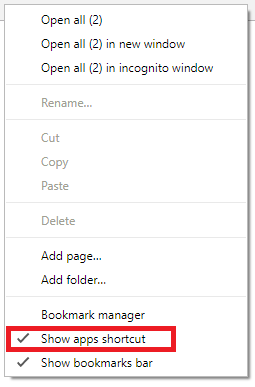
2. Apps Launcher
Se a ferramenta nativa do Chrome não for suficiente para suas necessidades, você poderá acessar a Chrome Web Store para encontrar uma alternativa de terceiros. Existem dois aplicativos com nomes semelhantes que são amplamente considerados os "melhores da categoria".
O primeiro é o Apps Launcher. Após a instalação, você verá um novo ícone no canto superior direito do Chrome. Parece uma grade.

Se você clicar no ícone, uma janela será exibida. Dentro dele, você verá todos os seus aplicativos listados. Você pode arrastar e soltar os aplicativos na sua ordem preferida e também inclui uma função de pesquisa. Se você tiver muitos aplicativos, poderá optar por mostrar os ícones sem seus rótulos associados para economizar espaço.
Se você é um usuário avançado, o recurso mais útil são os atalhos de teclado integrados. Ctrl +. (período) abre a janela pop-up, Entrar lança um aplicativo e Excluir remove um aplicativo.
Baixar: Lançador de aplicativos (gratuito)
3. Iniciador de aplicativos para Chrome
Visualmente, o Apps Launcher para Chrome é semelhante ao Apps Launcher.
Depois de instalar a extensão, você poderá acessá-la novamente usando um ícone em forma de grade no canto superior direito do seu navegador. Seus aplicativos da web do Chrome estão todos visíveis na janela pop-up.
Usando a janela, você pode iniciar os aplicativos que deseja usar, abrir a página de configurações de um aplicativo específico e ir diretamente para a página de listagem da Chrome Web Store do aplicativo.

A janela em si é muito maior que a janela do Disparador de Aplicativos e os ícones também são significativamente maiores. Suas próprias preferências visuais determinarão o aplicativo certo para você.
A única desvantagem do Apps Launcher for Chrome é a falta de uma função de pesquisa.
Baixar:Iniciador de aplicativos para Chrome (Livre)
4. Omnibox App Launcher
Se você preferir um iniciador baseado em texto em vez de baseado em imagem, consulte o Omnibox App Launcher.
O aplicativo transforma a barra de endereço do Chrome em um iniciador de aplicativos. Depois de instalar a extensão, digite nome do aplicativo] na barra de endereço para começar. O Omnibox App Launcher listará automaticamente todos os aplicativos que atendam aos seus requisitos de pesquisa.
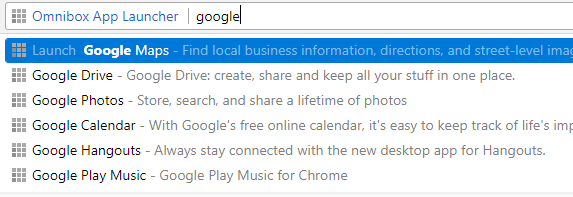
Como o Omnibox App Launcher usa a barra de endereço, todos os atalhos usuais do Chrome funcionam, incluindo Ctrl + L para destacar a Omnibox, o Acima e Baixa setas para percorrer os resultados e Entrar para selecionar um resultado e iniciar um aplicativo.
Baixar:Omnibox App Launcher (Livre)
5. Página Nova guia impressionante
Embora o Awesome New Tab Page não seja estritamente um iniciador de aplicativos dedicado (é um gerenciador de guias glorificado As 10 melhores extensões para gerenciamento de guias do ChromeSe você é multitarefa, adora guias. Talvez um pouco demais. Aqui estão 10 extensões que ajudarão você a lidar com a sobrecarga de guias. consulte Mais informação ), ainda vale a pena considerar.
Sua utilidade como iniciador de aplicativos é derivada de sua dependência de widgets. Você pode criar um atalho personalizado para qualquer URL da Web usando o editor de blocos ou pesquisar na loja de widgets do aplicativo para encontrar conteúdo pré-existente.

A interface é totalmente personalizável; você pode alterar o plano de fundo, redimensionar os aplicativos e alterar a ordem em que os widgets e aplicativos aparecem.
Assim como em todos os aplicativos desta lista, a Awesome New Tab Page tem uma desvantagem. Ele utiliza uma nova tela de guia, portanto, você precisará ativar uma guia em branco toda vez que quiser iniciar um aplicativo Web.
Baixar:Página Nova guia impressionante (Livre)
6. AppJump App Launcher and Organizer
É possível argumentar que o AppJump App Launcher and Organizer é o melhor iniciador de aplicativos desta lista. Por quê? Porque é a única ferramenta que suporta grupos.
Se você tem centenas de aplicativos da web do Chrome instalados, a ferramenta nativa do Google e os outros aplicativos que discutimos tornam a navegação por eles uma tarefa árdua. O único outro iniciador remotamente adequado é o Iniciador de aplicativos, graças ao seu recurso de pesquisa.

O AppJump App Launcher and Organizer permite que você coloque quantos aplicativos quiser em grupos. Os grupos que você usa com frequência podem até ser transformados em guias exibidas na parte superior da janela pop-up.
Infelizmente, o AppJump App Launcher and Organizer não fornece uma maneira de redimensionar ícones ou texto.
Baixar:AppJump App Launcher and Organizer (Livre)
Qual alternativa você usa?
Neste artigo, apresentamos o substituto nativo do Google para o antigo iniciador de aplicativos, além de cinco alternativas. Se você não tiver certeza de qual é a certa para suas necessidades, experimente todas elas e veja qual possui os recursos que você gosta de usar.
Você já tentou alguma de nossas recomendações? O que você gostou sobre isso? O que você odiava sobre isso? E você conhece outros lançadores de aplicativos que poderíamos incluir nesta lista?
Como sempre, você pode deixar todas as suas opiniões e sugestões nos comentários abaixo. E lembre-se de compartilhar este artigo com seus seguidores nas mídias sociais.
Dan é um expat britânico que vive no México. Ele é o editor-gerente do site irmão do MUO, Blocks Decoded. Em vários momentos, ele foi o editor social, o criativo e o financeiro da MUO. Você pode encontrá-lo perambulando pelo salão do show na CES em Las Vegas todos os anos (pessoal de relações públicas, entre em contato!), E ele faz muitos sites nos bastidores…
